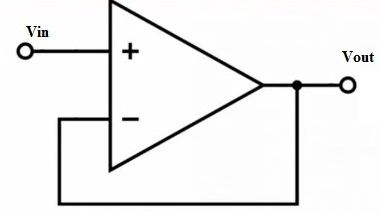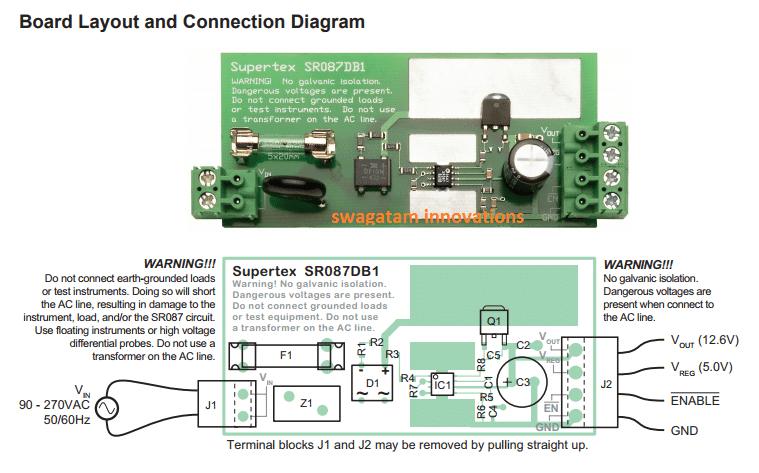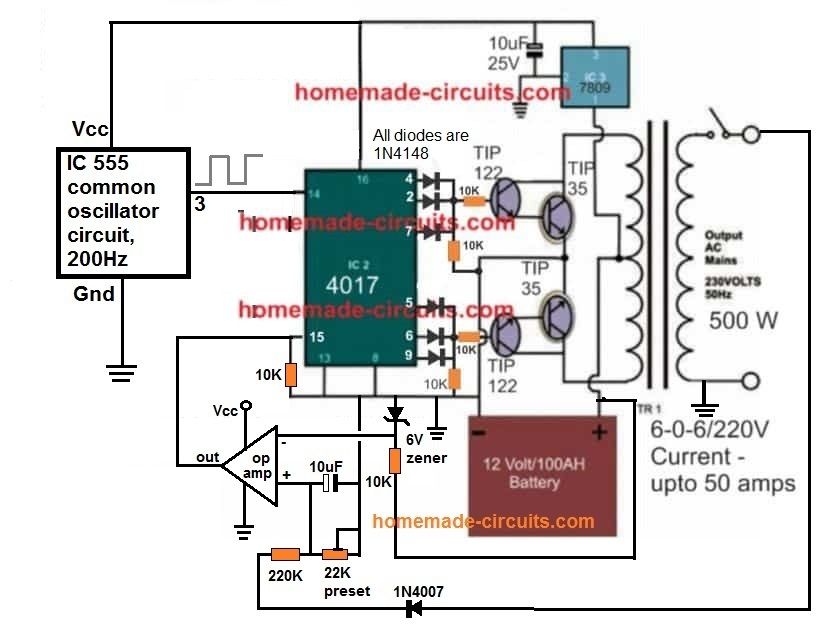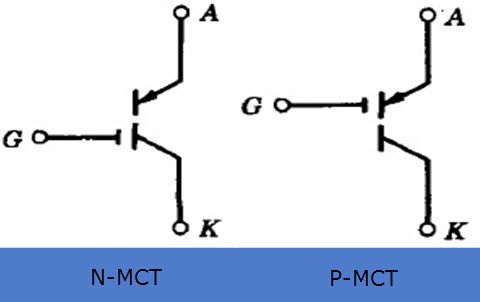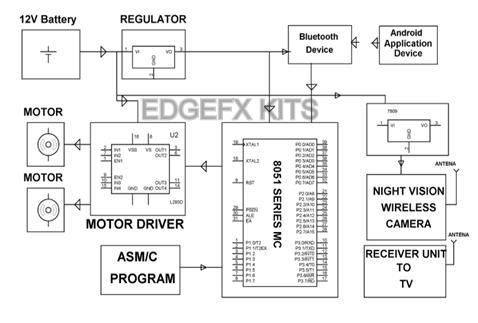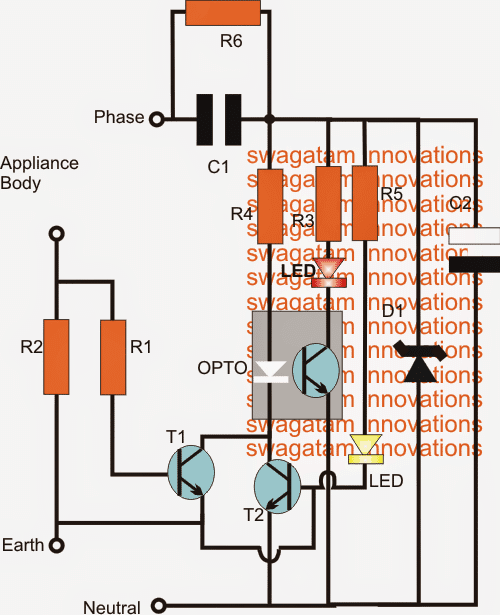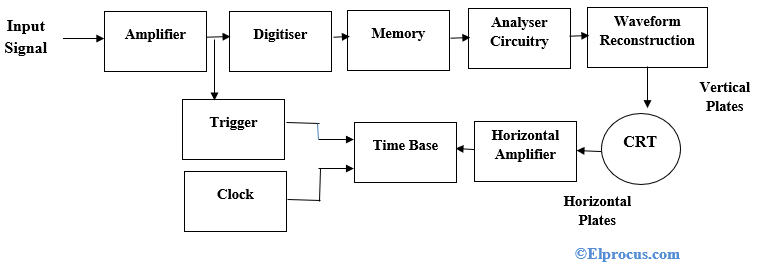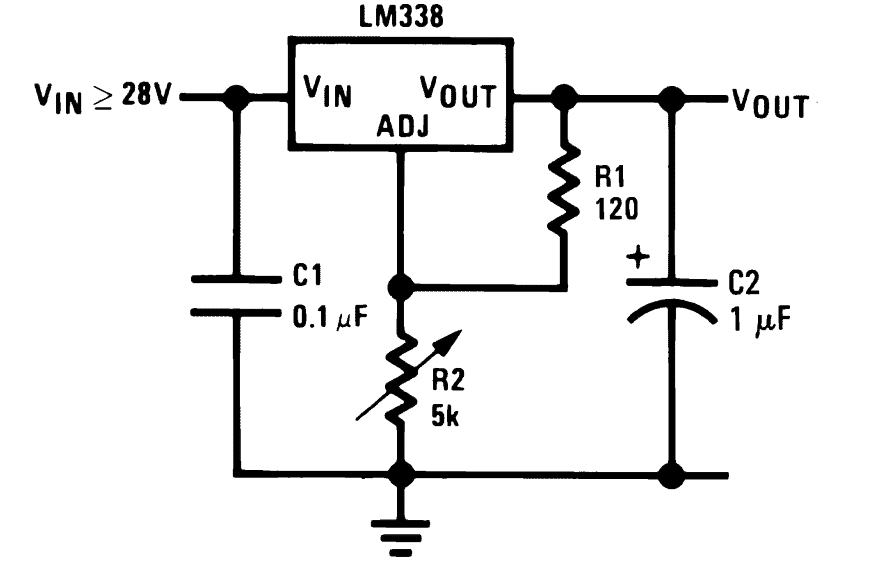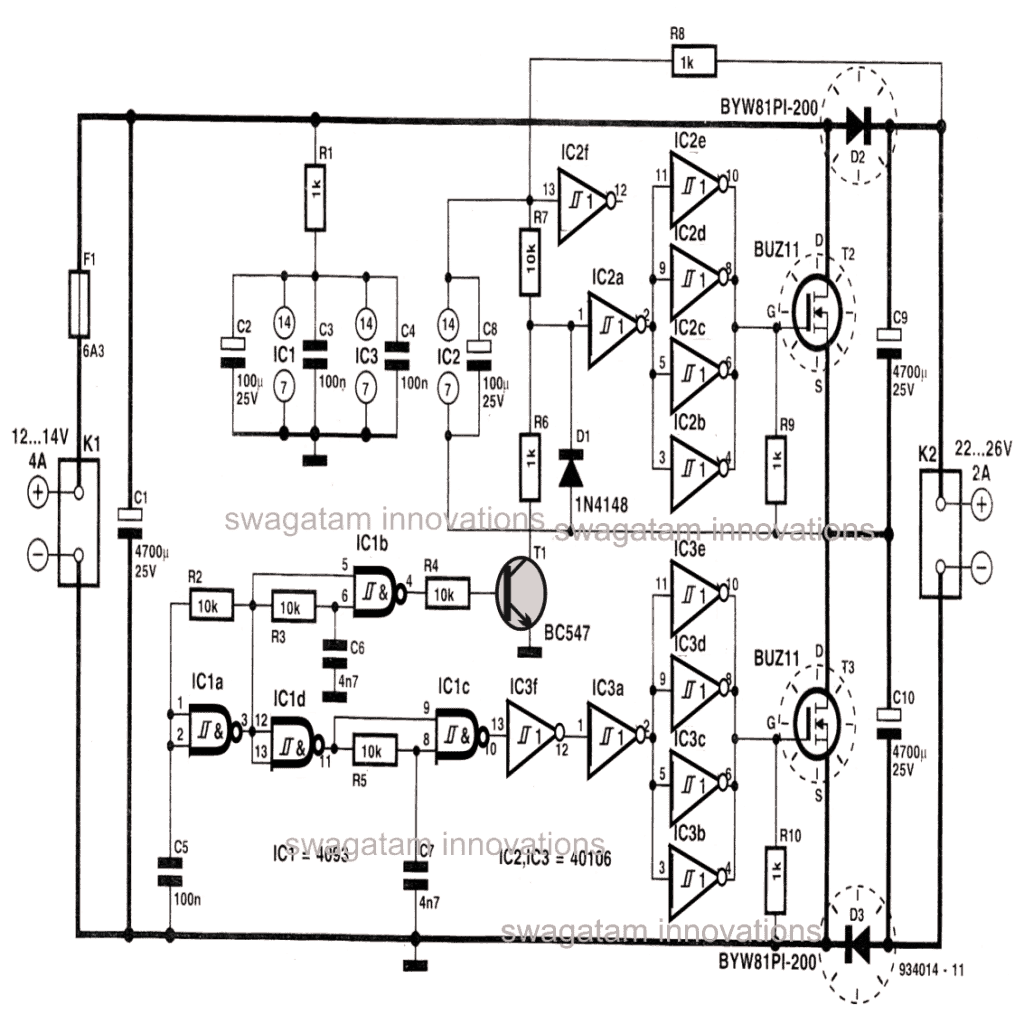Экран для ЖК-клавиатуры Arduino (Артикул: DFR0009)
Экран LCD Keypad Shield специально создан для уникальной работы с платами Arduino, с миссией обеспечения беспроблемных и удобных для пользователей операций взаимодействия с пользователем.
С помощью этого модуля пользователи теперь могут хорошо разбираться в меню и выбирать варианты в соответствии с их конкретными условиями применения и желательностью.
Модуль Arduino LCD KeyPad Shield (SKU: DFR0009) содержит 1602 белых цифровых символа на ярко-синей жидкокристаллической панели с подсветкой.
Он имеет клавиатуру с 5 клавишами, настроенную для предоставления эксклюзивных функций, таких как выбор, вверх, вправо, вниз и влево.
Модуль включает в себя возможность сохранения цифрового ввода-вывода (ввод / вывод) через один аналого-цифровой преобразователь или канал АЦП.
Команда нажатия клавиши идентифицируется внутри через 5-ступенчатую схему делителя потенциала.
Объясненный ЖК-модуль Arduino LCD KeyPad Shield (SKU: DFR0009) стал довольно популярным благодаря своей простой совместимости с платами Arduino.
Дисплей состоит из 2х16 ЖК-слотов, которым помогают 6 переключателей включения. Контакты №4,5,6,7,8,9 и 10 работают вместе для взаимодействия с платой Arduino.
Аналоговый вывод № 0 назначен для сканирования команд кнопок.
Модуль оснащен встроенным регулятором контрастности и кнопкой включения / выключения подсветки.
Система также предлагает расширяемые аналоговые выводы для удобного чтения и представления аналоговых датчиков.
Более подробная информация прилагается ЗДЕСЬ

Изображение предоставлено: https://www.dfrobot.com/wiki/index.php?title=File:DSC0410.jpg

Основные функции, включенные в экранную клавиатуру Arduino LCD KeyPad Shield (SKU: DFR0009):
- Рабочее напряжение: 5 В
- 5 Кнопки включения для переключения настраиваемой панели меню для предполагаемого выбора.
- Кнопка RST предлагает сброс соответствующей программы Arduino
- Интегрируйте потенциометр для регулировки подсветки
- Доступные контакты ввода / вывода расширяются
- Распиновка аналоговых выводов расширяется с использованием стандартной конфигурации DFRobot для расширенного расширения датчика
- Идеально подходит Размер: 80 x 58 мм
Объяснение библиотеки
Описание функций
LiquidCrystal (rs, включить, d4, d5, d6, d7)
Создает переменную альтернативу Liquid Crystal. Управлять экраном дисплея можно с помощью 4 или 8 строк данных. В первом случае номера выводов от d0 до d3 могут быть исключены, а соответствующие линии останутся неиспользованными.
Распиновку RW можно рекомендовать для подключения к земле, а не к контакту на плате Arduino, в таком случае вы можете исключить ее из параметров этой функции.
Вы можете рассмотреть следующий пример того же:
LiquidCrystal lcd(8, 9, 4, 5, 6, 7)
lcd.begin (столбцы, строки)
Запускает интерфейс ЖК-дисплея и назначает
размеры (ширина и высота) на дисплее. begin () требует вызова перед любым другим запросом библиотеки LCD, например:
lcd.begin(16, 2)
lcd.setCursor (столбец, строка)
Исправляет место, в котором следующие входные данные, записанные на ЖК-дисплей, могут стать видимыми, например:
lcd.setCursor(0,0)
lcd.print (данные)
Печатает текст для ЖК-дисплея, например:
lcd.print('hello, world!') lcd.write (данные)
Записывает символ для ЖК-экрана.
Пример
В следующем примере исследуется ЖК-панель и соответствующие кнопки. Как только пользователь нажимает
кнопка над экраном , на экране мгновенно высвечиваются соответствующие подсказки.
Детали подключения: просто подключите ЖК-клавиатуру к плате Arduino, такой как UNO (или любые аналогичные контроллеры).
| 1 2 3 4 5 6 7 8 9 10 11 12 13 14 15 16 17 18 19 20 21 22 23 24 25 26 27 28 29 30 31 32 33 34 35 36 37 38 39 40 41 42 43 44 45 46 47 48 49 50 51 52 53 54 55 56 57 58 59 60 61 62 63 64 65 66 67 68 69 70 71 72 73 74 75 76 77 78 79 80 81 82 83 84 85 86 87 88 89 90 91 92 93 94 95 | / *********************************************** *************************** Марк Брамвелл, июль 2010 г. https://www.dfrobot.com/wiki/index.php?title = Файл: DSC0410.jpg Эта программа проверит ЖК-панель и При нажатии кнопки на щите , на экране отображается соответствующая. Подключение: Подключите ЖК-клавиатуру к UNO (или другие контроллеры) ********************************************* ****************************** / #include LiquidCrystal lcd (8, 9, 4, 5, 6, 7) // выбираем контакты, используемые на ЖК-панели // определяют некоторые значения, используемые панелью и кнопками int lcd_key = 0 int adc_key_in = 0 #define btnRIGHT 0 #define btnUP 1 #define btnDOWN 2 #define btnLEFT 3 #define btnSELECT 4 #define btnNONE 5 int read_LCD_buttons () { // читаем кнопки adc_key_in = analogRead (0) // считываем значение из сенсор // мои кнопки при чтении с центром в этих значениях: 0, 144, 329, 504, 741 // мы добавляем примерно 50 к этим значениям значения и проверяем, близки ли мы // Мы делаем это первым вариантом для причины скорости, так как это будет наиболее вероятный результат if (adc_key_in> 1000) return btnNONE // Для V1.1 используется этот порог if (adc_key_in< 50) вернуть btnRIGHT, если (adc_key_in<250) вернуть btnUP, если (adc_key_in<450) вернуть btnDOWN, если (adc_key_in<650) вернуть btnLEFT если (adc_key_in<850) return btnSELECT // Для комментария V1.0 другой порог и используйте приведенный ниже: / * if (adc_key_in< 50) вернуть btnRIGHT, если (adc_key_in< 195) вернуть btnUP, если (adc_key_in< 380) вернуть btnDOWN, если (adc_key_in< 555) вернуть btnLEFT if (adc_key_in< 790) return btnSELECT * / return btnNONE // когда все остальные терпят неудачу, возвращаем это. } void setup () {lcd.begin (16, два) // запускаем библиотеку lcd.setCursor (0,0) // устанавливаем положение курсора ЖК-дисплея lcd.print ('Нажмите buttons ') // выводим простое сообщение на ЖК-дисплей} void loop () {lcd.setCursor (9,1) // перемещаем курсор во вторую строку '1' и на 9 пробелов над lcd.print (millis () / 1000) // отображение секунд, прошедших с момента включения lcd.setCursor (0,1) // переходим к началу второй строки lcd_key = read_LCD_buttons () // читать кнопки переключателя (lcd_key) { // в зависимости от того, какая кнопка была нажата, выполняем действие case btnRIGHT: { // нажимаем кнопку ВПРАВО и выводим слово на экран lcd.print ('ВПРАВО ') break} case btnLEFT: {lcd.print (' LEFT ') // нажимаем кнопку' ВЛЕВО 'и показываем слово на разрыв экрана} case btnUP: {lcd.print ('UP ') // нажимаем кнопку' ВВЕРХ 'и показываем слово на разрыв экрана} case btnDOWN: {lcd.print ('DOWN ') // нажимаем кнопку' ВНИЗ 'и показываем слово на разрыв экрана} case btnSELECT: {lcd.print ('SELECT') // нажимаем кнопку «ВЫБРАТЬ» и показываем слово на разрыве экрана} case btnNONE: {lcd.print ('NONE ') // Никакое действие не покажет' None 'на разрыв экрана}}} |
Предыдущая: Arduino RGB Flowing Sequential Light Circuit Далее: Создание автоматического секундомера для бегунов, спортсменов и спортсменов